在我们使用电脑的时候,很多用户喜欢设置一些个性化的设置,从桌面到鼠标通通都显得与众不同。最近很多小伙伴私聊小编问小编win7怎么更换鼠标指针皮肤,其实win7更换鼠标指针皮
在我们使用电脑的时候,很多用户喜欢设置一些个性化的设置,从桌面到鼠标通通都显得与众不同。最近很多小伙伴私聊小编问小编win7怎么更换鼠标指针皮肤,其实win7更换鼠标指针皮肤的方法很简单。那么今天小编就来教教大家win7更换鼠标指针皮肤怎么操作。
win7更换鼠标指针皮肤的方法:
1、打开控制面板,点击个性化。
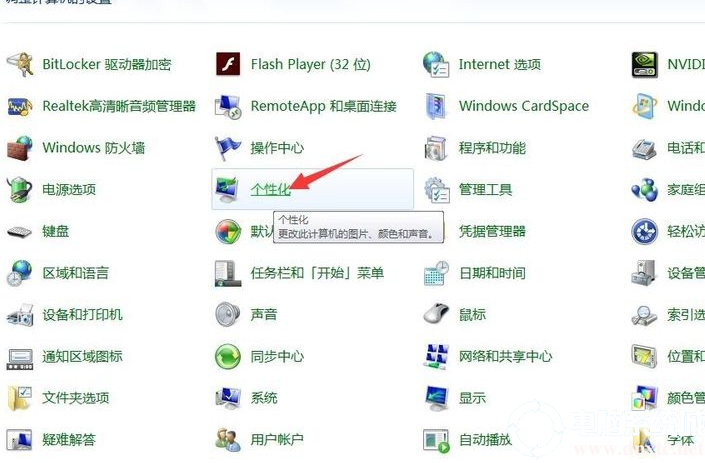
2、点击更改鼠标指针。
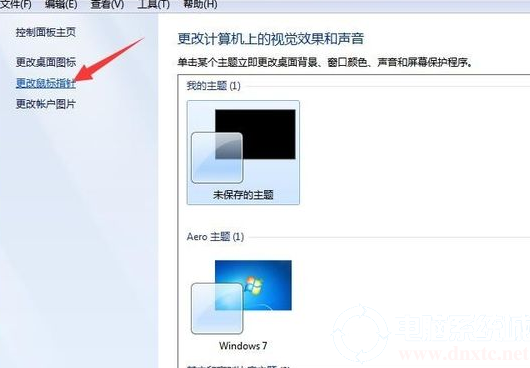
3、点击上方的指针。
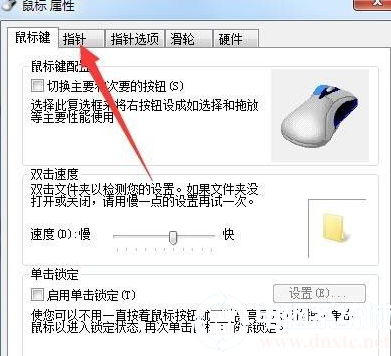
4、在方案栏,点击下拉按钮并在下拉菜单中选择你想要更改的鼠标外观的方案。
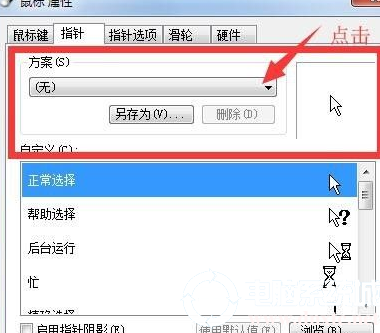
5、勾选启动指针阴影,然后点击应用和确定即可。
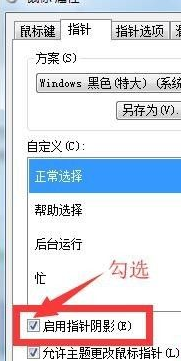
以上就是win7怎么更换鼠标指针皮肤的方法啦,想了解更多内容可以对自由互联进行关注!
